Adakah anda pernah mengalami detik oops di mana anda menyedari bahawa anda telah melakukan kesilapan semasa memuat naik siaran? Jika ya, jangan risau kerana anda tidak bersendirian. Walaupun kebanyakan platform media sosial seperti Instagram membenarkan pengeditan siaran anda selepas memuat naik, perkara yang sama tidak boleh dilakukan untuk video YouTube. Oleh itu, kami telah menghasilkan panduan untuk membantu anda cara memadamkan video di YouTube dengan cepat.
Walaupun terdapat pilihan untuk memangkas, menambah kad atau menukar tajuk dan perihalan video YouTube anda, anda tidak dapat menggantikannya sepenuhnya. Jadi, satu-satunya pilihan ialah memadamnya. Anda boleh memadamkan video YouTube daripada saluran anda pada kedua-duanya – komputer dan telefon pintar anda. Dalam artikel ini, kami akan menunjukkan semua kaedah yang boleh anda gunakan untuk mengeluarkan video daripada YouTube.
Cara Memadamkan Video YouTube pada Desktop
Anda boleh memadamkan video YouTube pada komputer anda dengan melawati tapak web rasminya dalam mana-mana pelayar web. Cuma pastikan anda log masuk ke YouTube dengan akaun yang anda mahu padamkan video.
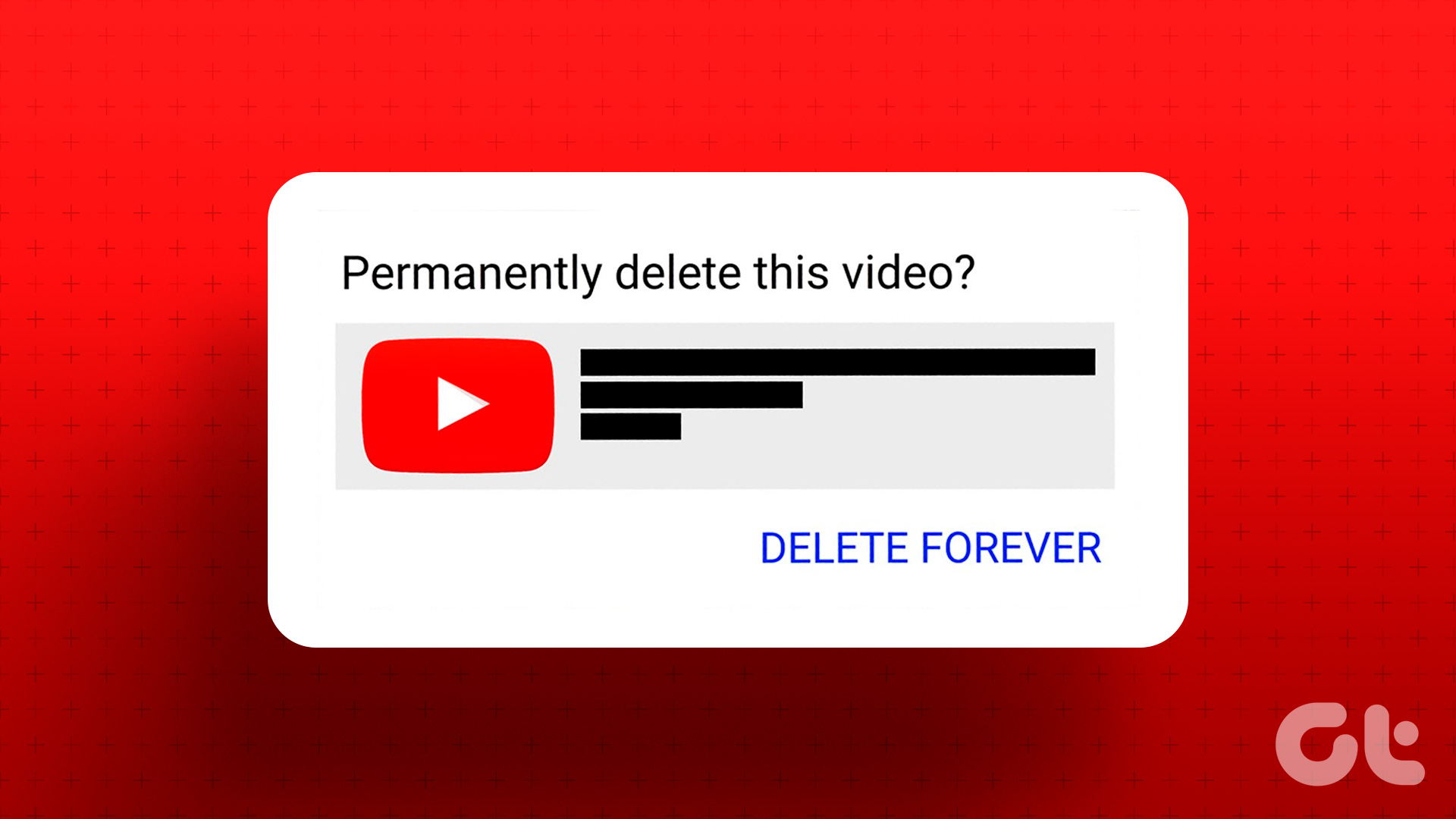
Langkah 1: Buka YouTube pada penyemak imbas web pilihan anda dan log masuk jika belum. Kaedah ini berfungsi pada kedua-dua Windows dan macOS.
Langkah 2: Klik pada gambar profil akaun YouTube anda di penjuru kanan sebelah atas.
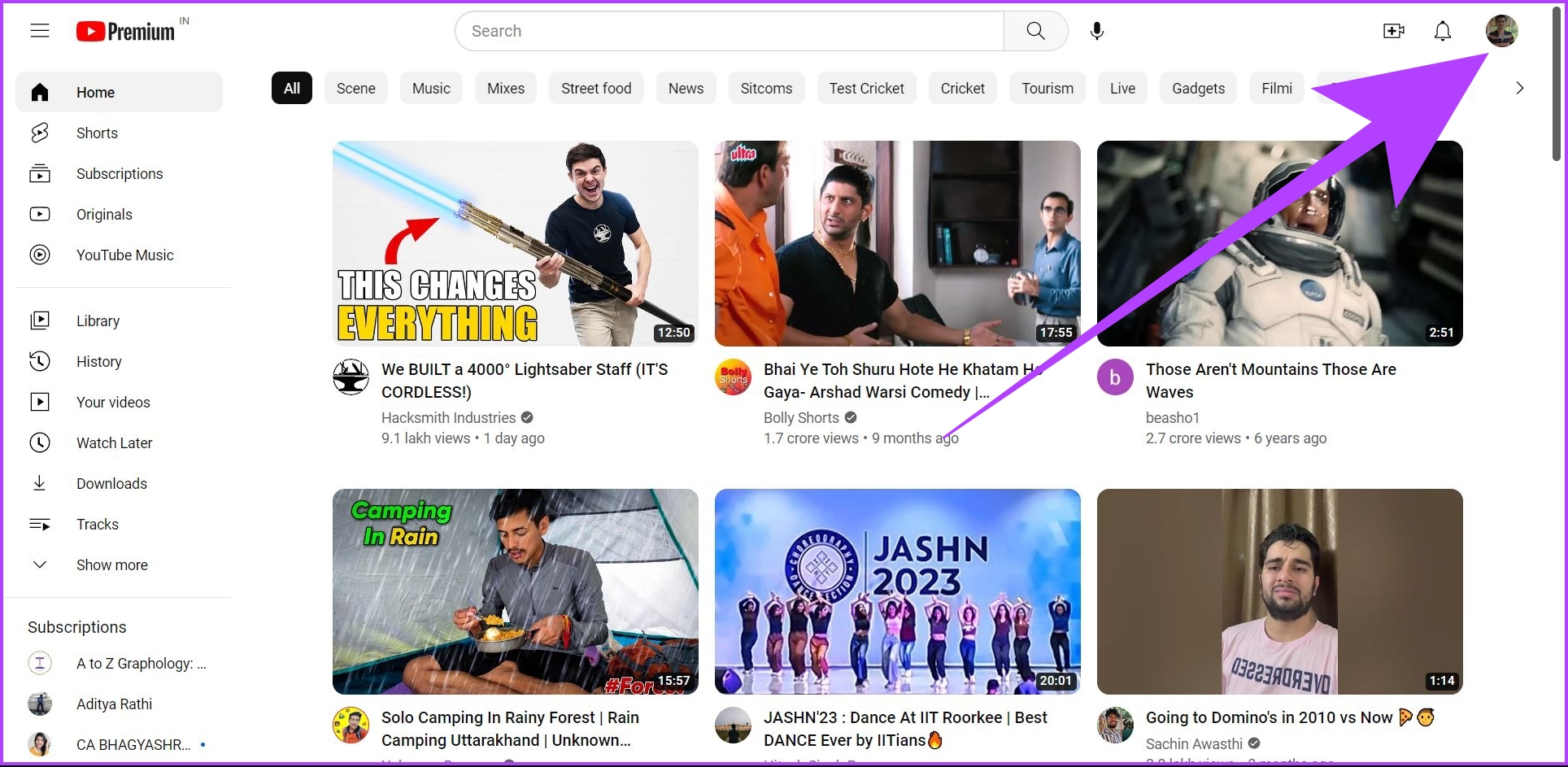
Langkah 3: Klik pada’YouTube Studio’. Ini akan membuka papan pemuka saluran YouTube anda.
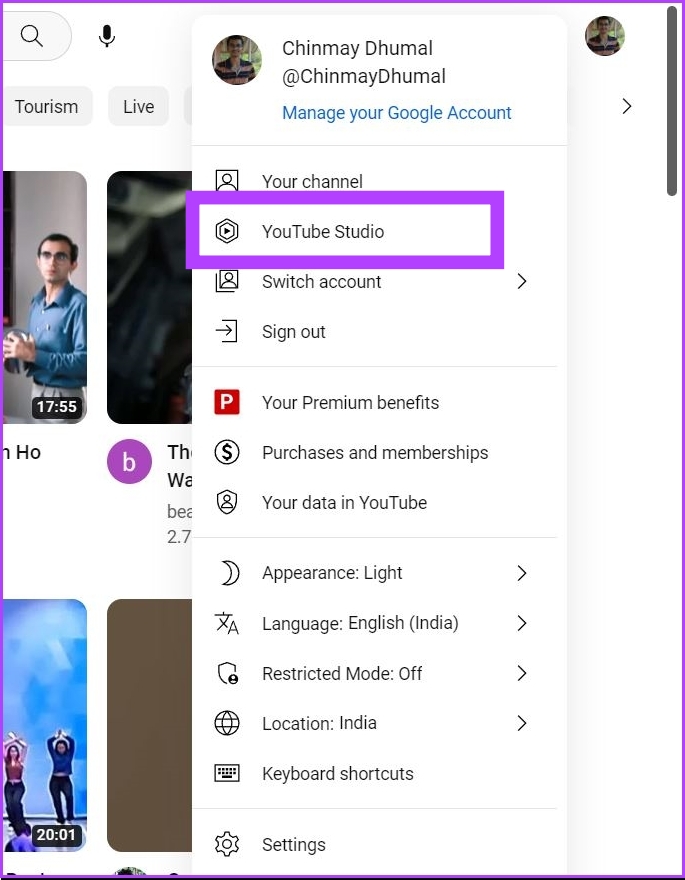
Langkah 4: Sekarang, klik pada Kandungan. Ini akan membawa anda ke senarai semua video yang telah anda muat naik di YouTube.
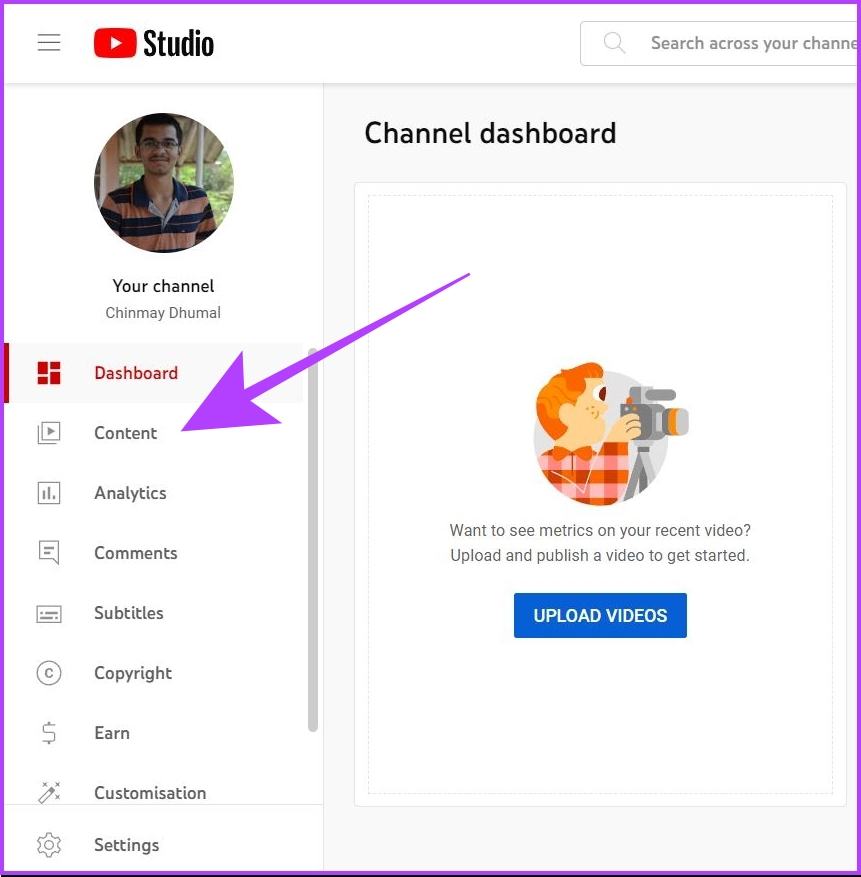
Langkah 5: Cari video yang ingin anda padamkan. Klik pada ikon tiga titik untuk video itu.

Langkah 6: Sekarang, klik pada Padam selama-lamanya.
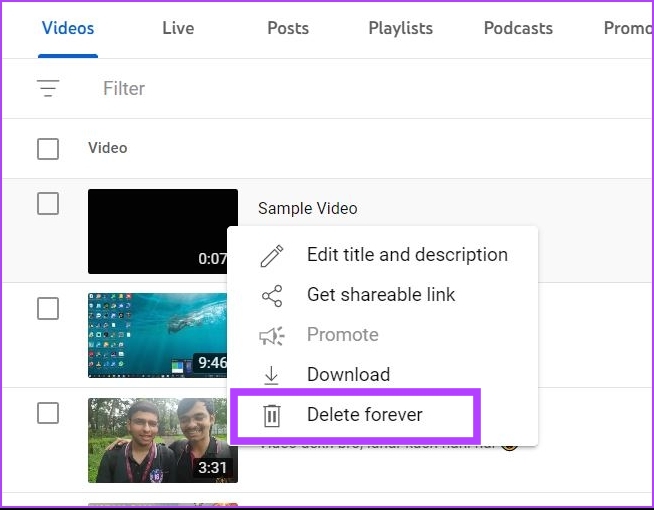
Langkah 7: YouTube akan menggesa anda dengan amaran. Klik pada kotak pilihan dan pilih Padam Selamanya.
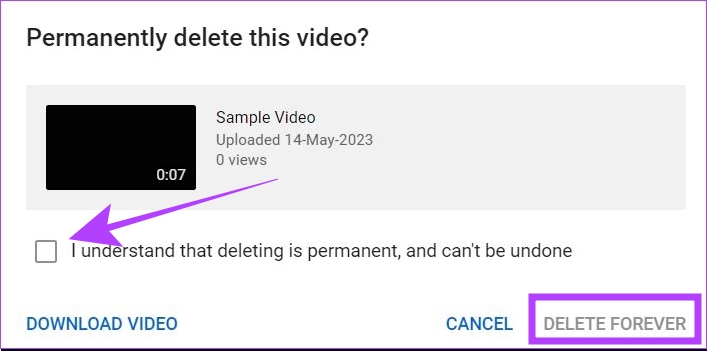
Video pilihan anda kini telah dipadamkan daripada YouTube secara kekal.
Cara Memadamkan Video YouTube pada Mudah Alih
Anda boleh memadamkan video daripada saluran YouTube anda melalui telefon mudah alih dalam dua cara – dengan menggunakan apl YouTube atau apl YouTube Studio. Berikut ialah proses langkah demi langkah untuk kedua-duanya.
Nota: Kami telah menggunakan telefon Android untuk menunjukkan langkah tetapi ia adalah sama untuk iPhone juga.
Kaedah 1: Menggunakan Apl YouTube
Langkah 1: Buka apl YouTube. Ketik pada ikon gambar profil saluran YouTube anda.
Langkah 2: Kemudian, ketik pada saluran Anda.
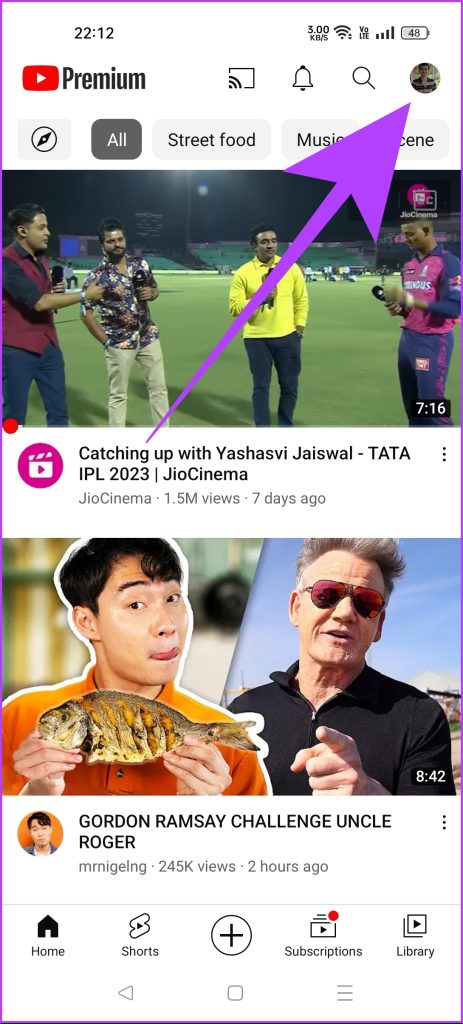
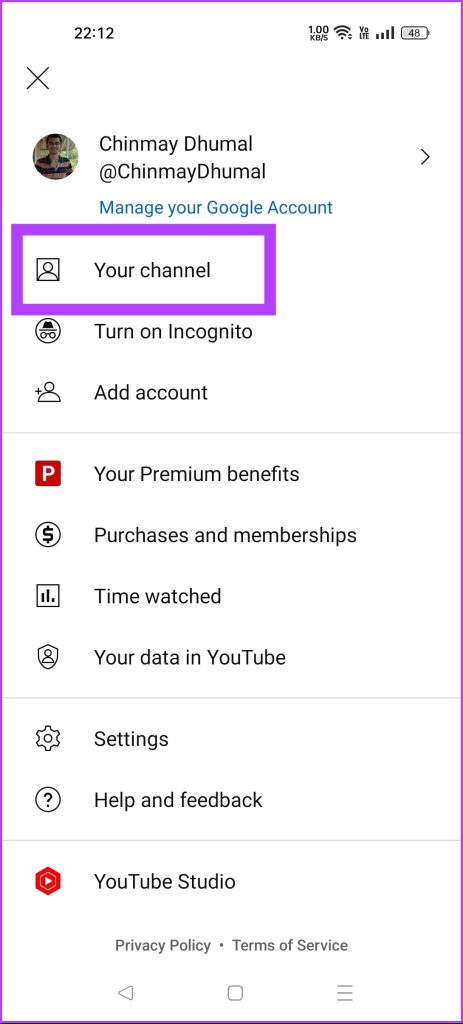
Langkah 3: Ketik pada Urus video. Ini akan membawa anda ke senarai semua video pada saluran YouTube anda.
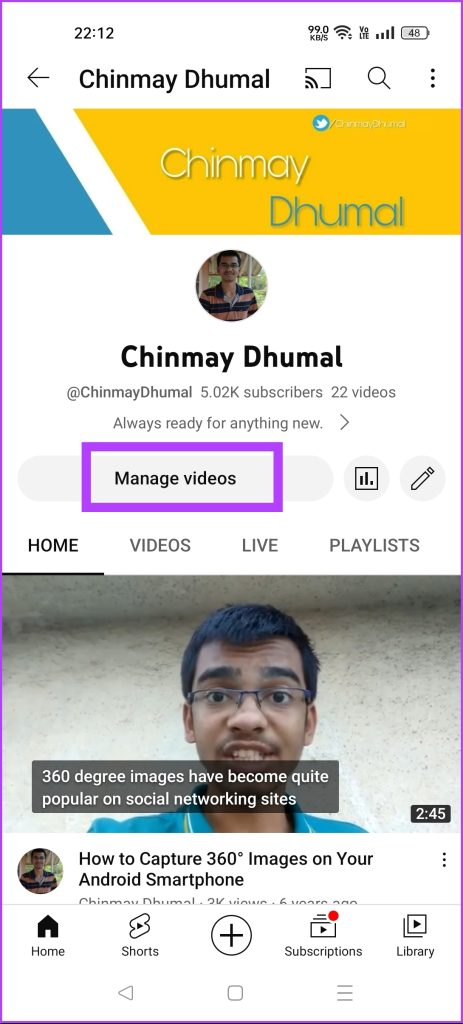
Langkah 4: Navigasi ke video yang ingin anda padamkan. Ketik pada ikon tiga titik pada video itu.
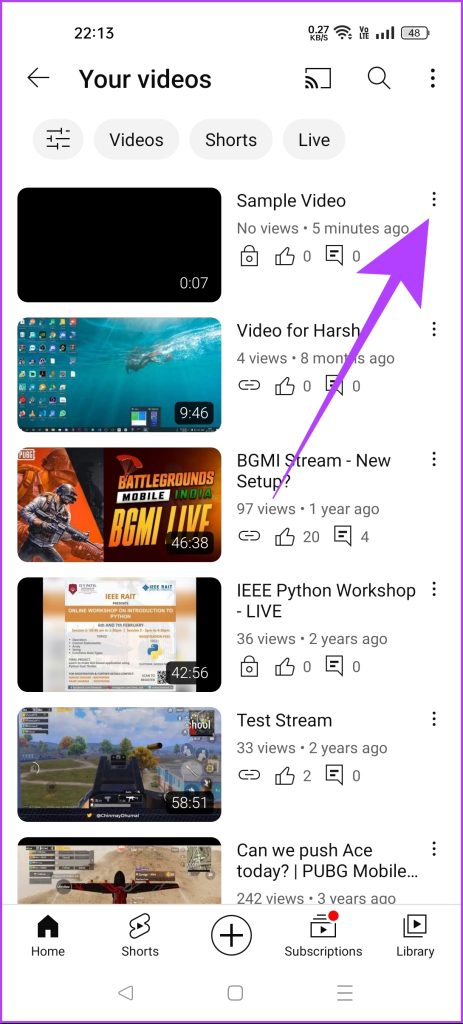
Langkah 5: Pilih Padam. Kemudian, ketik Padam sekali lagi untuk mengesahkan.
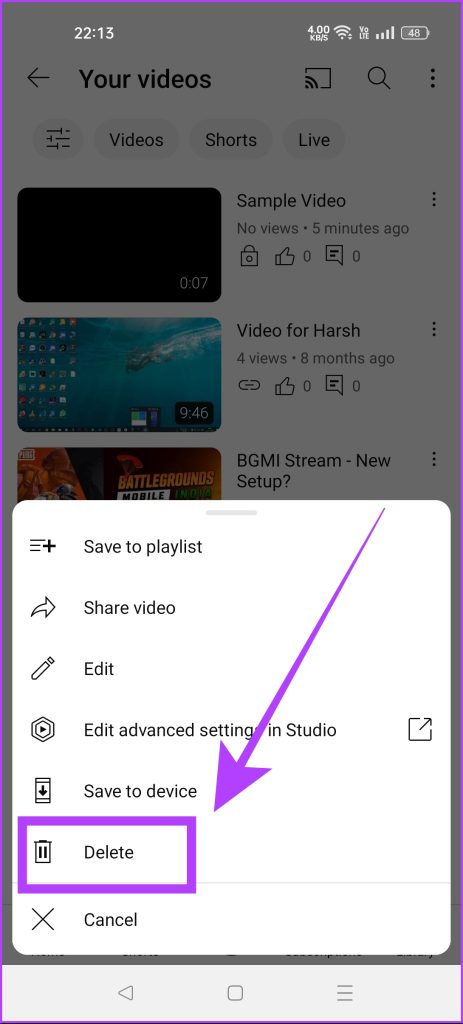

Ini akan memadamkan video yang dipilih serta-merta daripada YouTube.
Kaedah 2: Menggunakan Apl YouTube Studio
Langkah 1: Muat turun apl YouTube Studio pada peranti Android atau iOS anda.
Muat turun YouTube Studio pada Android
Muat turun YouTube Studio pada iOS
Langkah 2: Ketik pada Kandungan. Ini akan membuka senarai semua video pada saluran anda dalam apl YouTube Studio.
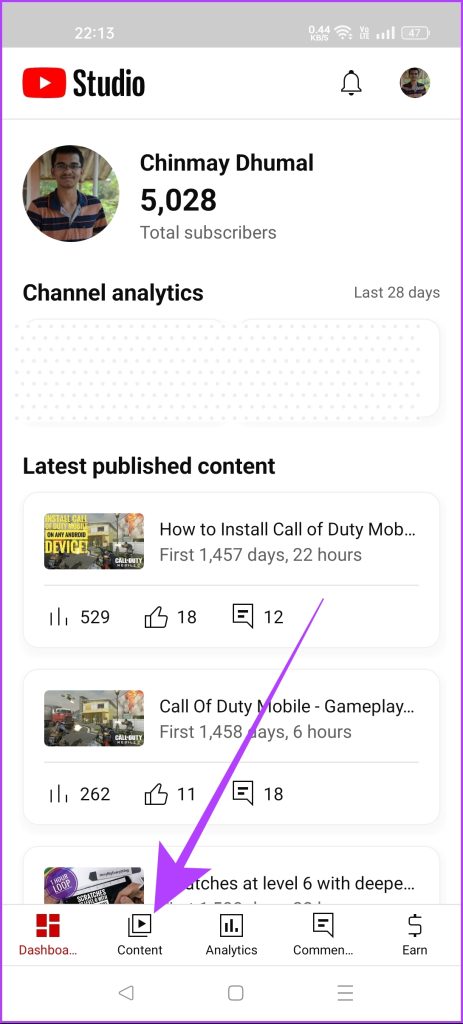
Langkah 3: Cari video yang ingin anda padamkan. Ketik pada butang tiga titik bersebelahan dengan video itu.
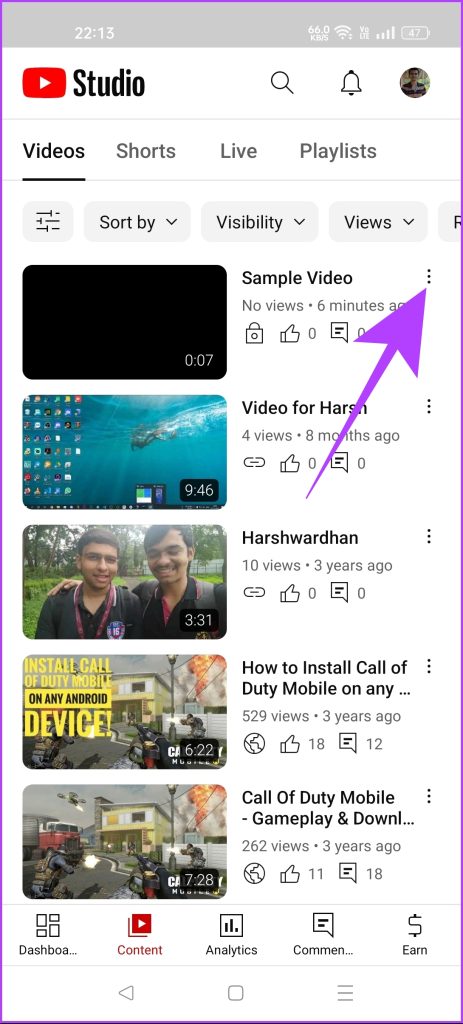
Langkah 4: Sekarang, pilih pilihan Padam. YouTube Studio akan meminta pengesahan anda untuk pemadaman video tersebut. Pilih’Padam daripada YouTube’.
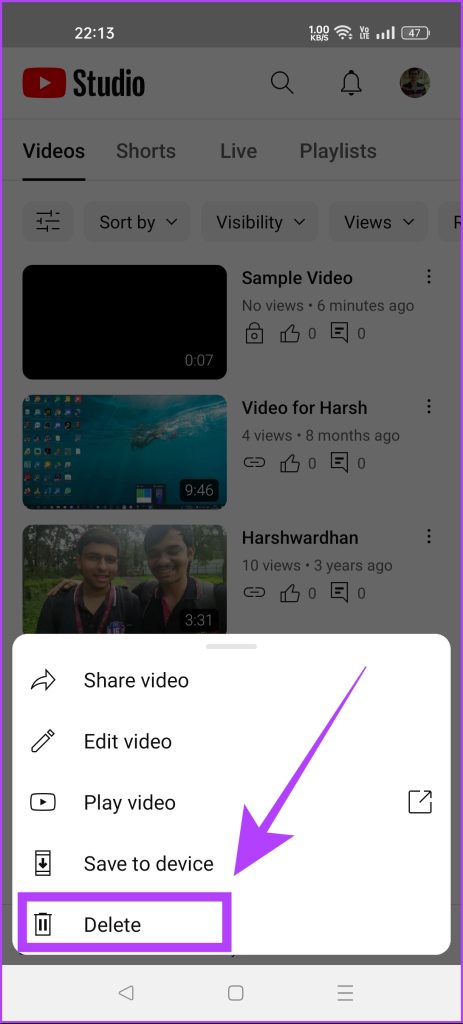
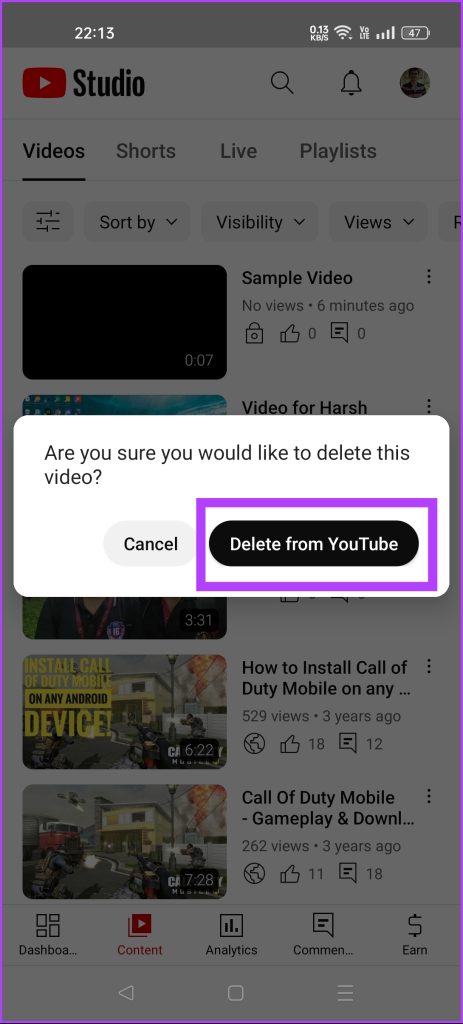
Dan itu sahaja. Video anda akan dipadamkan daripada YouTube. Walau bagaimanapun, jika anda tidak mahu memadamkan video YouTube secara kekal, anda boleh mengarkibkannya. Dengan cara ini, video itu tidak akan kelihatan kepada sesiapa melainkan anda.
YouTube tidak mempunyai pilihan arkib. Sebaliknya, anda boleh menukar keterlihatan video anda kepada Peribadi, yang akan berfungsi sama seperti arkib. Begini cara anda boleh melakukannya.
Sembunyikan Video Daripada YouTube Tanpa Memadamkannya
Anda boleh menyembunyikan video YouTube pada kedua-dua desktop dan telefon mudah alih anda. Begini cara untuk melakukannya.
Pada Desktop
Langkah 1: Buka tapak web YouTube dalam penyemak imbas web pada komputer anda dan log masuk.
Langkah 2: Klik pada ikon gambar profil. Pilih YouTube Studio.
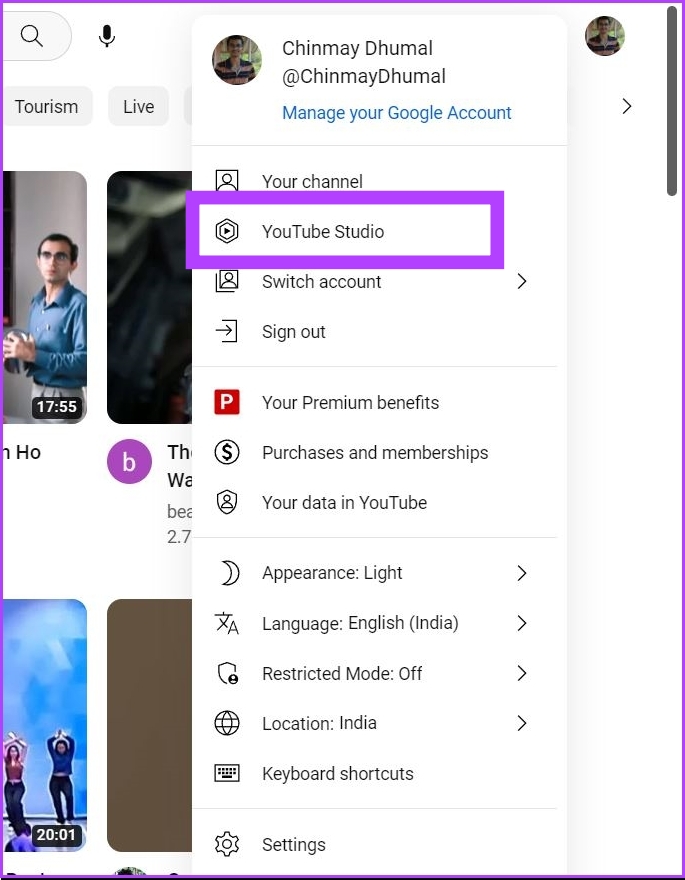
Langkah 3: Sekarang klik pada Kandungan. Ini akan menunjukkan kepada anda senarai semua video pada saluran anda.
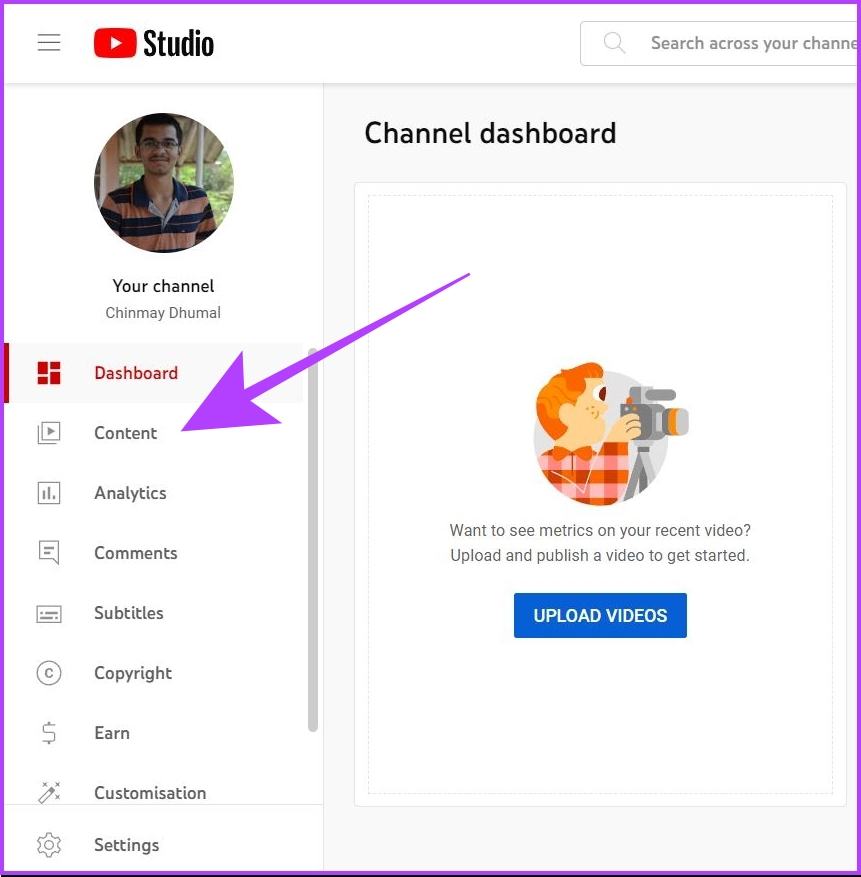
Langkah 4: Pilih video yang ingin anda sembunyikan. Dalam lajur keterlihatan, klik pada ikon segi tiga.
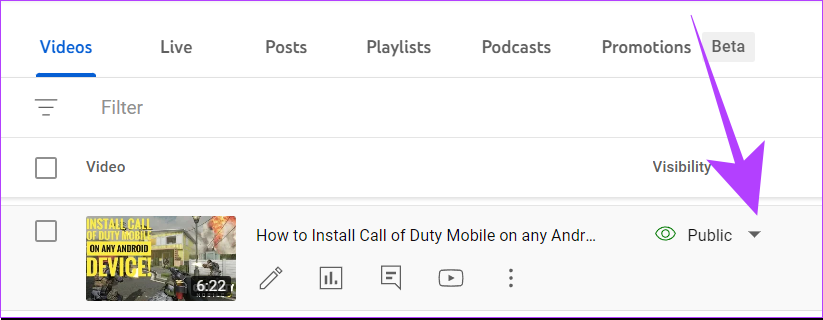
Langkah 5: Sekarang, klik pada Peribadi. Selepas itu, klik pada Simpan.
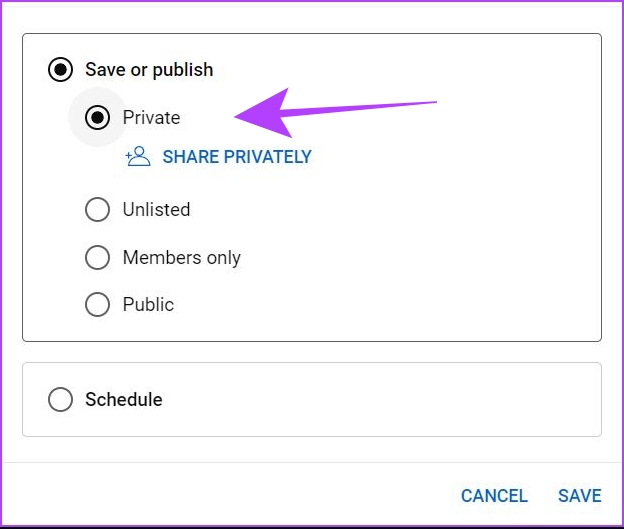
Video pilihan anda kini akan disembunyikan daripada YouTube. Walau bagaimanapun, jika seseorang sudah mempunyai pautan ke video itu, mereka akan ditunjukkan gesaan bahawa video itu telah ditetapkan kepada peribadi oleh pemiliknya. Oleh itu, ambil perhatian tentang perkara ini.
Pada Mudah Alih:
Anda boleh menyembunyikan video daripada apl YouTube secara terus atau dengan menggunakan apl YouTube Studio. Prosesnya kekal sama pada apl.
Langkah 1: Buka apl YouTube. Ketik pada ikon gambar profil.
Langkah 2: Kemudian, pilih Saluran anda.
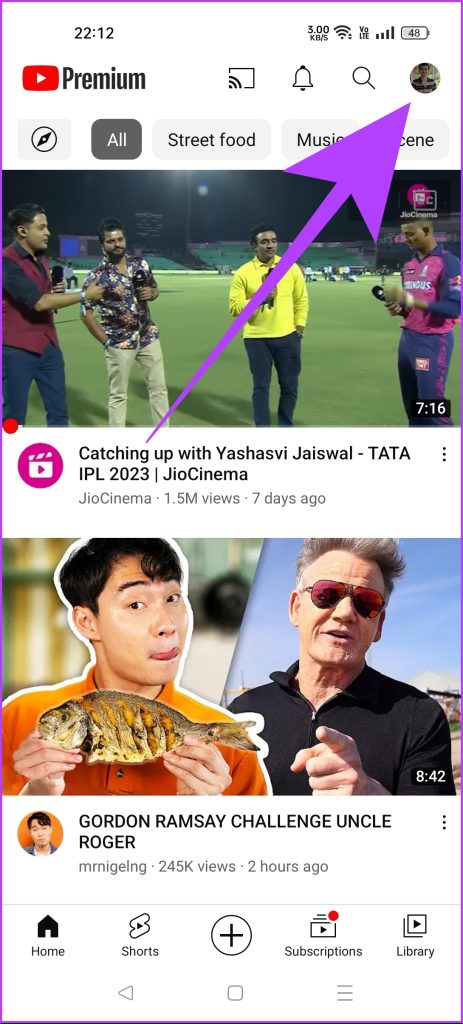
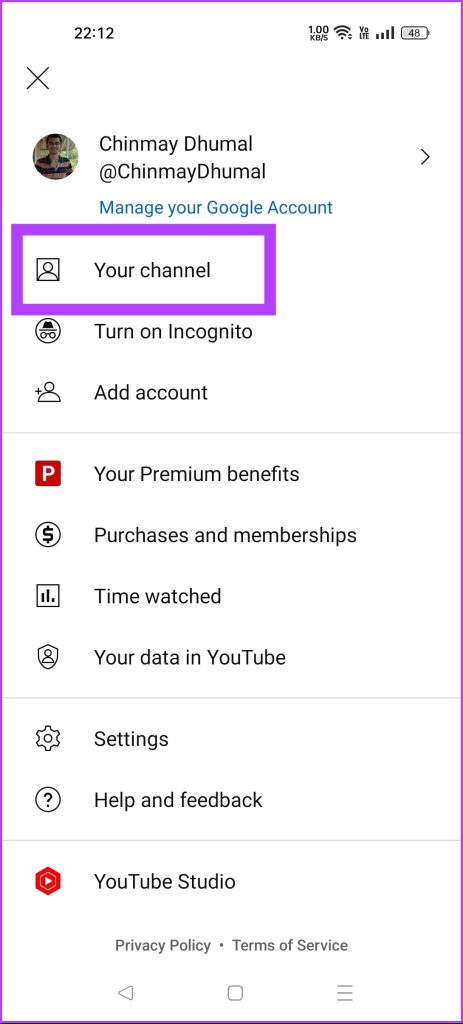
Langkah 2: Sekarang ketik pada pilihan’Urus video’.
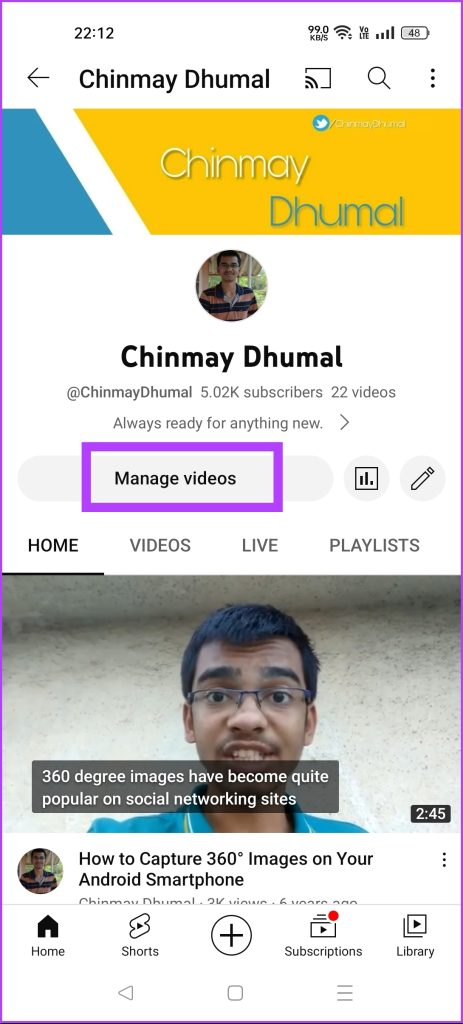
Langkah 3: Pergi ke video yang ingin anda sembunyikan dan ketik pada ikon tiga titik di bahagian atas sebelah kiri video.
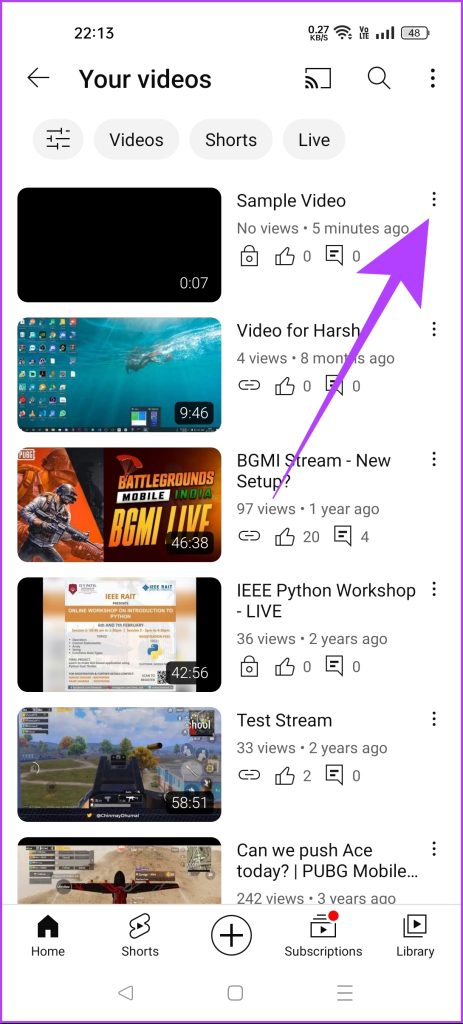
Langkah 4: Pilih pilihan Edit.
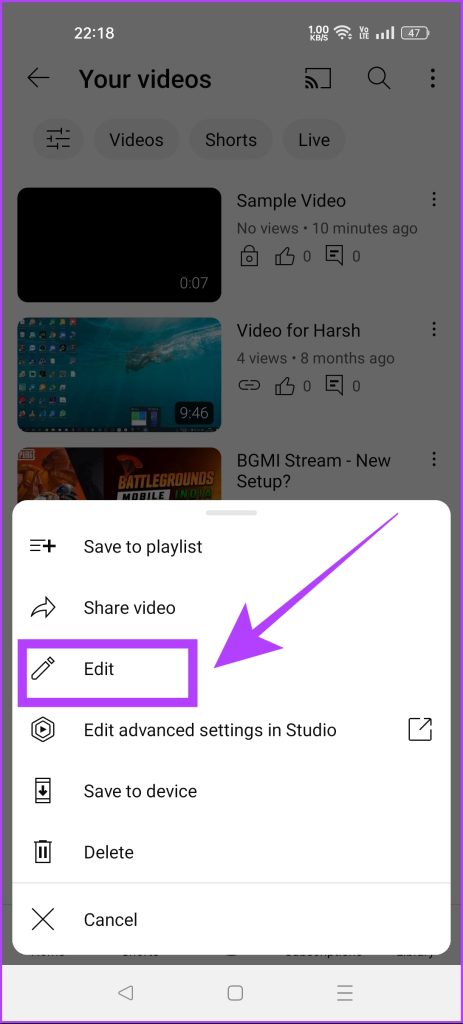
Langkah 5: Ketik pada bahagian Keterlihatan.
Langkah 6: Sekarang, pilih Peribadi untuk menyembunyikan video anda. Kemudian, ketik pada ikon anak panah belakang.
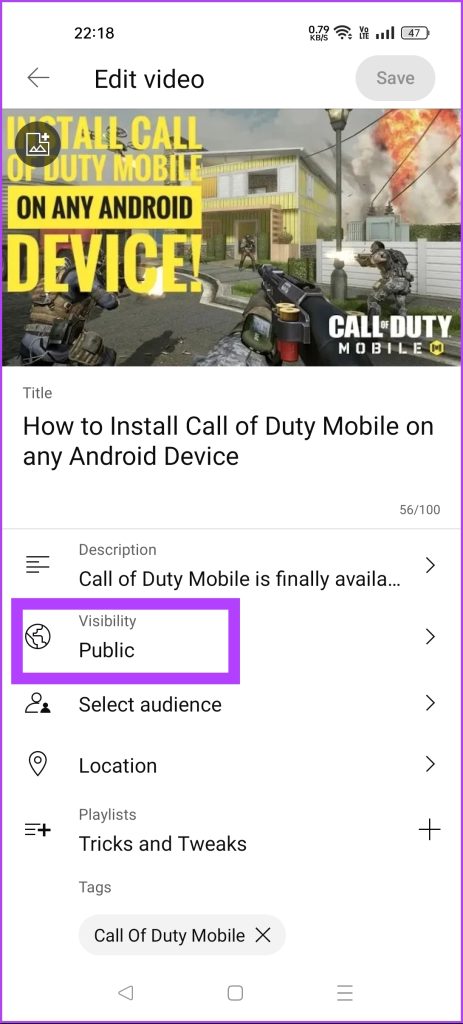
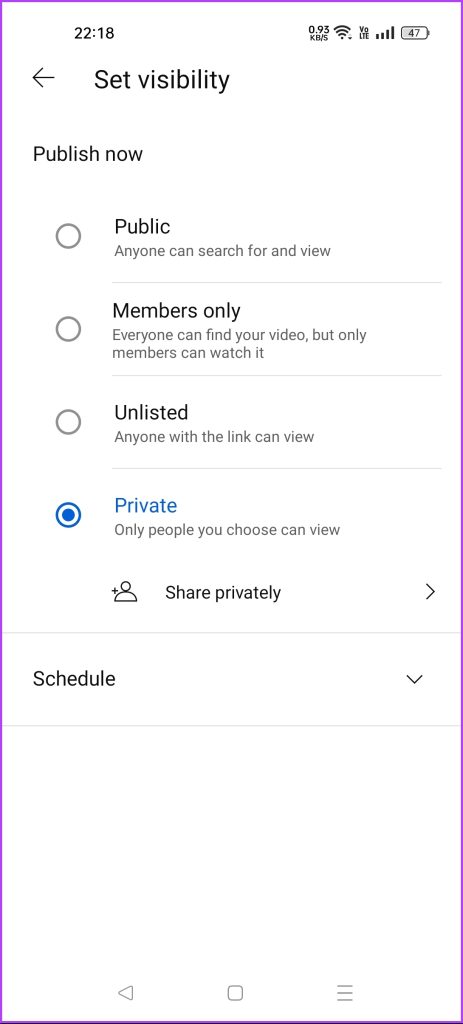
Langkah 7: Tekan butang Simpan untuk menggunakan perubahan anda.
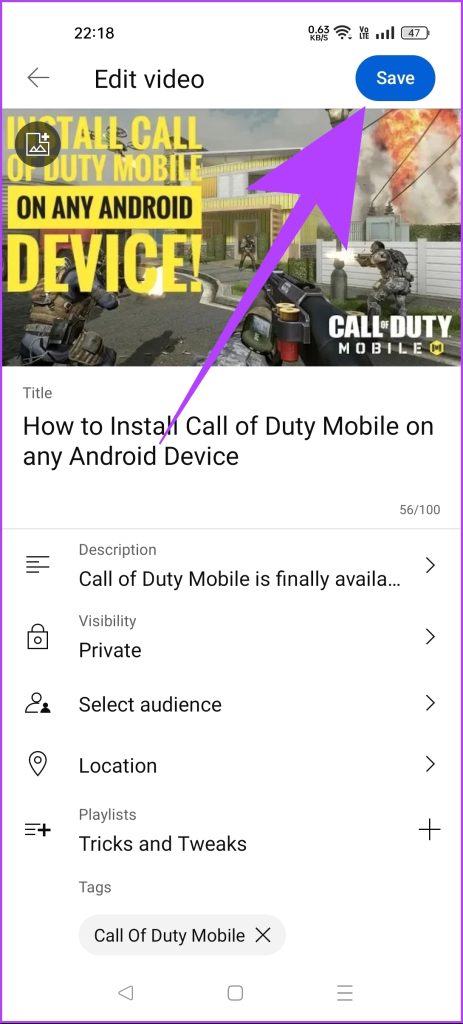
Dan itulah detik abracadabra untuk anda kerana video pilihan anda akan hilang daripada YouTube untuk orang lain sementara hanya kelihatan kepada anda.
Bonus: Laporkan Pelanggaran di YouTube
Jika anda menjumpai video yang tidak sesuai di YouTube, anda boleh melaporkannya kepada pasukan YouTube. Anda juga boleh mengambil langkah ini jika anda ingin mengalih keluar video YouTube anda yang dimuat naik oleh orang lain tanpa kebenaran anda. Begini cara anda boleh melakukannya.
Langkah 1: Buka video YouTube yang anda mahu laporkan.
Langkah 2: > Klik pada ikon tiga titik. Pilih pilihan Laporan.
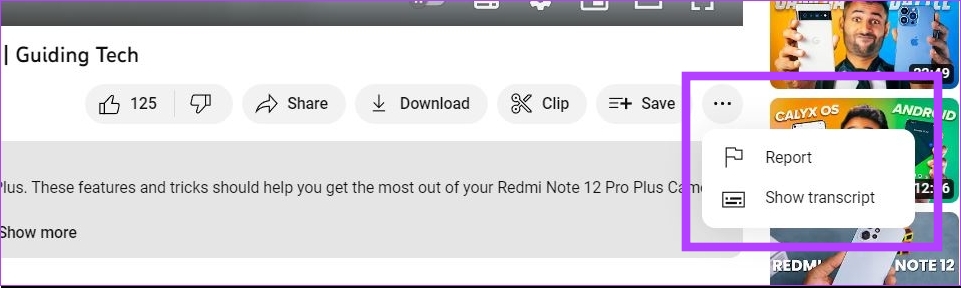
Langkah 3: Sekarang pilih pilihan yang sesuai daripada senarai. Ini akan membantu pasukan YouTube menganalisis video. Klik pada Seterusnya.
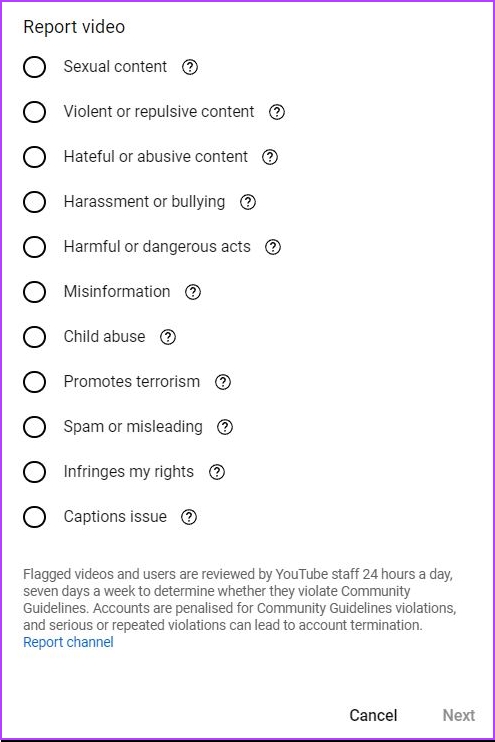
Langkah 4: Bergantung pada pilihan yang anda pilih, YouTube mungkin meminta anda memberikan beberapa butiran untuk laporan tersebut. Jika ditanya, kemudian berikan butiran ini.
Langkah 5: Klik pada Laporan. Ini akan menyerahkan laporan pelanggaran anda kepada pasukan YouTube.
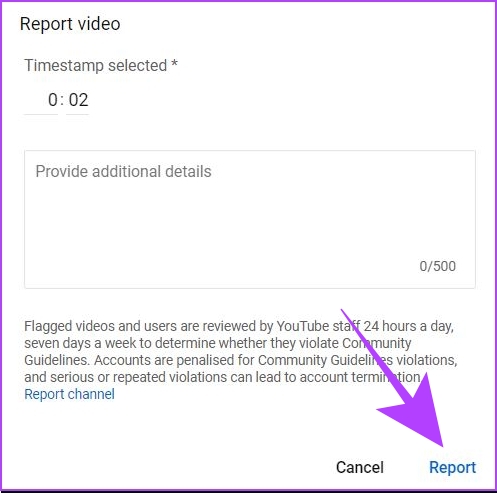
Jika penyederhana di YouTube mendapati laporan anda tulen, mereka akan mengambil tindakan terhadap pencipta video. Anda akan dimaklumkan tentang butiran sedemikian pada ID Gmail berdaftar YouTube anda.
Soalan Lazim tentang Memadamkan Video YouTube
1. Bolehkah saya memulihkan video yang dipadamkan daripada YouTube?
Tiada pilihan langsung untuk memulihkan video yang dipadamkan daripada YouTube. Walau bagaimanapun, jika anda adalah sebahagian daripada Program Rakan Kongsi YouTube (YPP), anda boleh meminta pasukan YouTube memulihkan video yang dipadamkan. Pilihan ini tidak tersedia kepada pengguna YouTube biasa.
2. Berapa lama masa yang diambil untuk video yang dipadam hilang daripada hasil carian?
Ia boleh mengambil masa sekitar satu hari untuk video hilang daripada hasil carian. Tetapi perkara yang baik ialah walaupun video yang dipadamkan muncul dalam hasil carian, ia tidak akan dimainkan di YouTube kerana ia akan kembali dengan gesaan yang mengatakan”Video ini telah dipadamkan”.
3. Bagaimana hendak memadamkan Shorts daripada saluran YouTube anda?
YouTube shorts dianggap sebagai video biasa dalam papan pemuka YouTube. Oleh itu, anda boleh menggunakan langkah yang sama untuk memadamkan YouTube Shorts, sama seperti video YouTube biasa. Selain itu, anda juga boleh melumpuhkan YouTube Shorts jika anda tidak mahu melihat kandungan sedemikian lagi.
Pastikan Saluran YouTube Anda Bersih
Memadamkan video YouTube semudah memuat naiknya. Perkara yang baik tentang YouTube ialah memberikan fleksibiliti dalam mengurus saluran anda dari kedua-dua desktop dan telefon mudah alih. Walau bagaimanapun, jika anda ingin melangkah lebih jauh dan memadamkan saluran anda sepenuhnya, anda boleh merujuk panduan kami tentang cara memadamkan saluran YouTube.